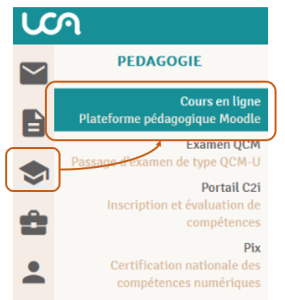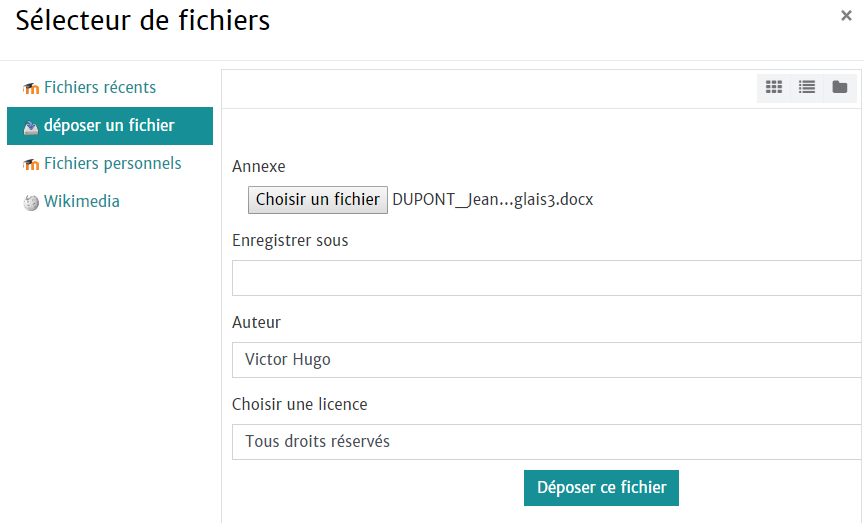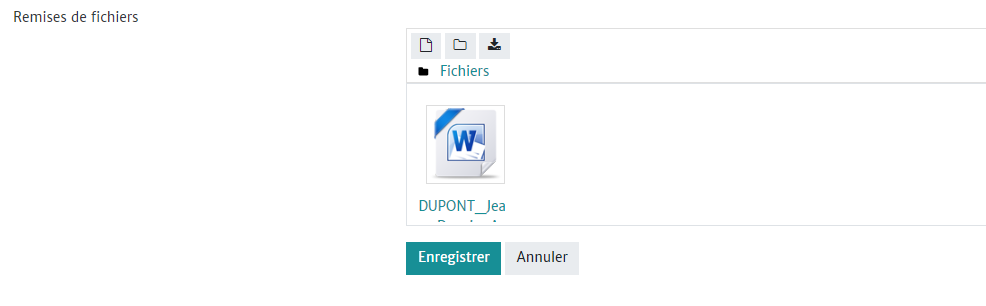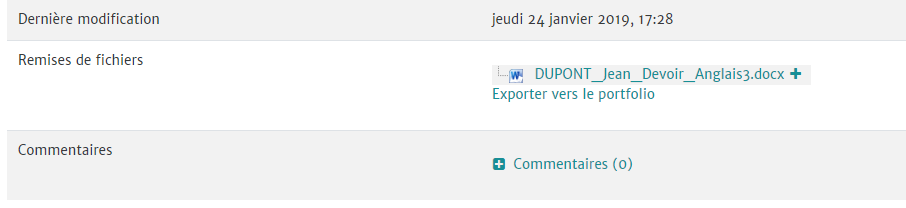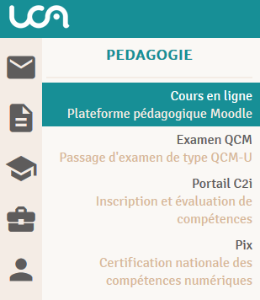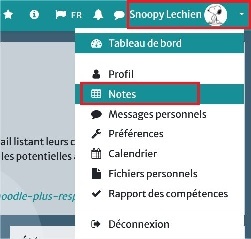Guide - Je découvre la plateforme Cours en ligne
La plateforme de cours en ligne Moodle est une plateforme en ligne utilisée par les enseignant·e·s et les personnels de l'UCA pour créer des cours en ligne en ajoutant du contenu tel que des vidéos, des textes, des quiz et des devoirs. Les étudiants peuvent alors accéder à ces cours depuis n'importe quel appareil connecté à Internet.